χρήστες Windows 8 που λείπει επίδραση Aeroθεσπίστηκε με Microsoft για πρώτη φορά το Windows μακρινή θέαΚαι των συνταξιούχων (μερικοί θα έλεγαν πρόωρα) με την έναρξη στο νέο σύστημα Windowsμπορεί να επανενεργοποιήσει Aero Glass (Συμπληρώστε με θολούρα) Χρησιμοποιώντας δωρεάν εφαρμογή που ονομάζεται Aero Glass για Win8.
Aero Glass για Win8 χρήσεις Desktop Windows Manager (DWM) API και δημιουργεί Aero Glass διαφάνεια cu θαμπάδα αποτέλεσμα (Ποια λείπει αποτέλεσμα όταν χρησιμοποιείται άλλες μεθόδους δραστηριοποίηση Aero Glass in Windows 8) Με άμεση 2D si άμεση 3D.
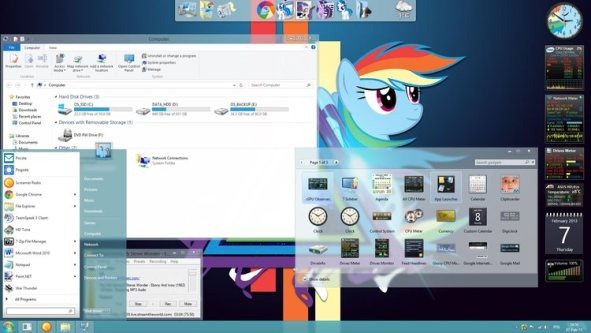
να Ενεργό Aero Glass με θάμπωμα in Windows 8, οι χρήστες πρέπει να ακολουθήσουν τις παρακάτω οδηγίες.
- ανοίξτε το διαμέρισμα συστήματος (συνήθως είναι C: \) Και να δημιουργήσετε ένα νέο φάκελο με το όνομα DWM
- Κατεβάστε το αρχείο Aero Glass για Win8 και να εξαγάγετε τα περιεχόμενά του στο φάκελο που δημιουργήσατε στο DWM C: \
- στη συνέχεια, ανοίξτε το φάκελο (C: \ DWM) Και κάντε διπλό κλικ στο DWMloader.exe
Και είναι έτοιμο. εσείς επίδραση θαμπάδα Aero Glass (ακριβώς όπως στο Windows Το βλέμμα ναι Windows 7) ενεργοποιήθηκε ξανά Windows 8.
Σημειώσεις: Η εφαρμογή είναι συμβατή μόνο με τις εκδόσεις δυαδικών ψηφίων 64 του Windows 8. Πριν χρησιμοποιήσετε την εφαρμογή συνιστάται να δημιουργήσετε ένα σημείο επαναφοράς για να αποφύγετε τυχόν δυσάρεστες συνέπειες.
STEALTH SETTINGS - Πώς να ενεργοποιήσετε ξανά το Aero Glass (με Effect Blur) στο Windows 8